Objetivo
Registrar contatos recebidos ou realizados que podem virar um novo contato, um Orçamento ou Pedido, baseado no histórico do cliente.
Requisitos
- Módulo Telemarketing
How To (Configurações)
- Configurar a Consulta de Histórico de Cliente personalizada de acordo com a necessidade do cliente, para ver mais detalhes Clique Aqui.
- Revisar também a configuração para visualizar a Lucratividade e Sugestão de Preços na tela de Teleatendimento, para ver mais detalhes Clique Aqui.
- Configurar o tipo de consulta de Produtos que vai aparecer na tela de Teleatendimento, para isso acesse a Engrenagem de Configurações que fica na Central de Agenda, em TMK > Agenda:
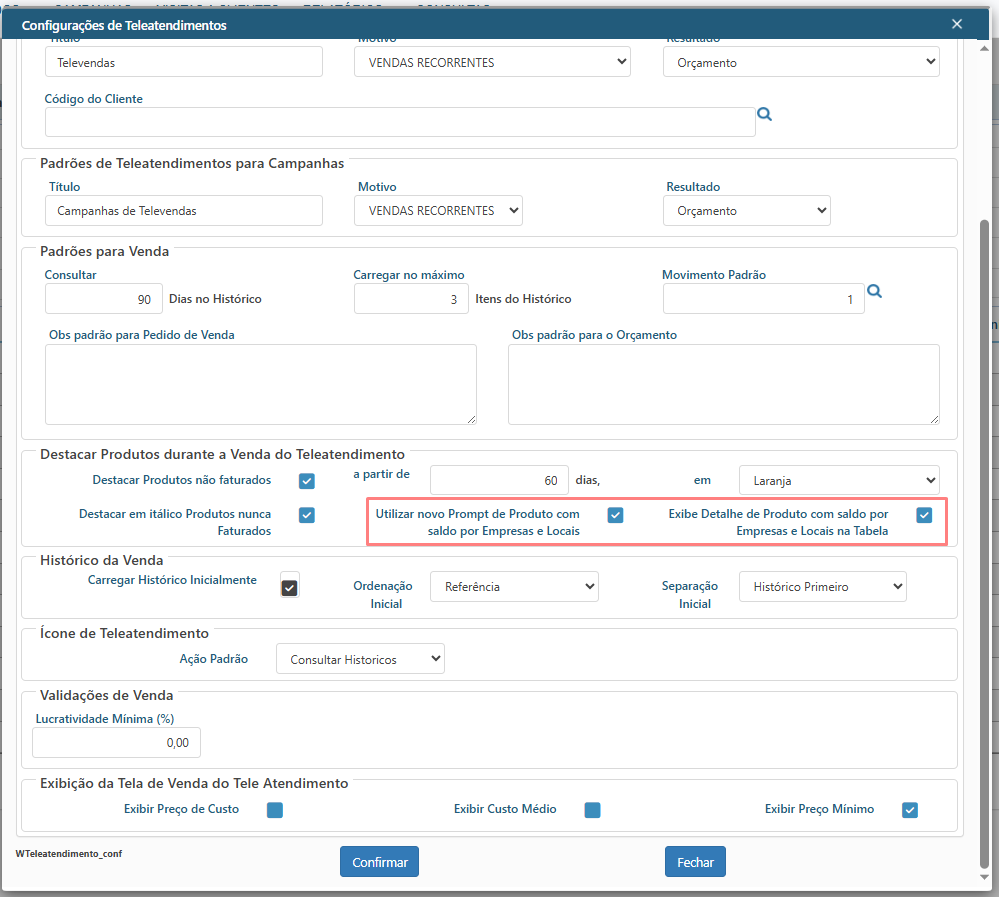
- A opção Utilizar Prompt de Produtos com Saldo por Empresa e Locais, exibe a consulta detalhada de produtos por empresa e por local de armázenagem, exemplo:
- A opção Exibe Detalhes de Produto com saldo por empresa e local, exibe abaixo do item a consulta detalhada de saldo do produto, conforme print abaixo:
- Na mesma engrenagem citada acima, revisar os padrões de teleatendimento junto com o cliente.
How To (Operacional)
O Teleatendimento começa pelo ícone do telefone que é fixo no canto superior direito do sistema:
Informar o cliente, e nessa tela já é possível visualizar todos os dados do cadastro e histórico do cliente. Para iniciar um atendimento, clicar no ícone do telefone:
Na tela seguinte vai carregar os dados do cliente que pode ser alterados na tela se necessário, e logo abaixo os dados do atendimento.
- No campo Fluxo, informar se foi um contato recebido ou realizado.
- Informar o Operador que está realizando o atendimento.
- O Usuário, vai carregar o usuário logado automaticamente.
- Informar o Motivo da Ligação.
- No Resultado, informar o que vai acontecer com o Atendimento, se vai virar um Orçamento, um Pedido, um Contato, etc…
- Informar se é um contato de Reclamação e qual a Solução Aplicada.
- No Assunto Tratado informar todos os detalhes da conversa com o cliente.
Ao Final da tela, tem uma aba para criar um novo agendamento se necessário, nessa opção, informar a data, o operador, motivo e o assunto a ser tratado no próximo contato.
Ao lado, vai abrir uma aba para informar a campanha que se trata esse atendimento, caso exista uma, informar:
Ao confirmar, vamos para a tela de Teleatendimento, nela podemos visualizar o histórico de compras do cliente, na própria tela é possivel fazer a venda de um item que já foi vendido antes incluindo na linha do produto a quantidade, preço (se necessário pode ser alterado), desconto e clicando na seta ao lado do desconto, exemplo:
Ou ainda incluir um item novo buscando na lupa, informando a quantidade e clicando no Carrinho:
Nessa tela, é possivel visualizar o saldo por local e por empresa, se estiver configurado vai mostrar a seta no início da linha (>), clicando nela vai mostrar os saldos detalhados por empresa e por local.
No final da pagina vai mostrar os detalhes do produto, os saldos, os preços, os ultimos faturamentos e orçamentos também:
Após inserir os itens e confirmar, vai abrir a tela de finalização da venda, ela vai trazer por padrão o resultado informado no início do atendimento, no meu exemplo, selecionei Pedido, mas nessa tela ainda é possível trocar para Orçamento, os campos são os mesmo, mas muda o documento final. Após escolher entre orçamento e pedido, deve-se preencher as informações da capa conforme sua necessidade e confirmar:
Ao confirmar é possivel enviar e-mail para o cliente com o Documento gerado ou imprimir o mesmo na tela:
A partir dai o processo deve seguir apartir do pedido de vendas ou Orçamento, concluindo assim o atendimento ao cliente pelo Telemarketing.